問題のトラブルシューティング、トライアルの実装、プロフェッショナル サービスの利用を支援するため、1 人以上の Google 社員に Looker インスタンスへの一時的なアクセス権を付与できます。Looker の [Admin] セクションの [General] セクションの [Support Access] ページでは、サポート アクセスを有効または無効にしたり、Google 担当者がインスタンスにアクセスする時間の期間を設定したり、インスタンスにアクセスできるユーザーを許可リストに登録したりできます。
22.0 よりも前のバージョンの Looker では、Google 担当者にアクセス権を付与する機能がサポートされていません。インスタンスで 22.0 より前のバージョンの Looker を実行している場合は、Looker 22.0 以降にアップグレードして、Google 担当者にインスタンスへのアクセス権を付与する必要があります。
お客様がホストする Looker のデプロイがある場合は、安全なゲートウェイの IP アドレスを許可リストに追加して、Looker サポートが Looker アプリケーションにアクセスできるようにする必要があります。
ヘルプメニューでステータスを確認する
サポートへのアクセスのステータスは、Looker のヘルプメニューで確認できます。

サポートへのアクセスはデフォルトで無効になっています。アクセスが無効になっている場合、ヘルプメニューに [サポートへのアクセス: オフ] と表示されます。アクセスが有効になっている場合、ヘルプメニューにはアクセスが有効な残り時間が表示されます。

管理者セクションでのステータスの表示
[サポートへのアクセス] パネル(ヘルプ メニューなど)は、サポートへのアクセスが有効かどうか、および有効の期間を示します。サポートへのアクセスが無効になると、[サポートへのアクセス] パネルにサポートへのアクセスを有効にするオプションが表示されます。
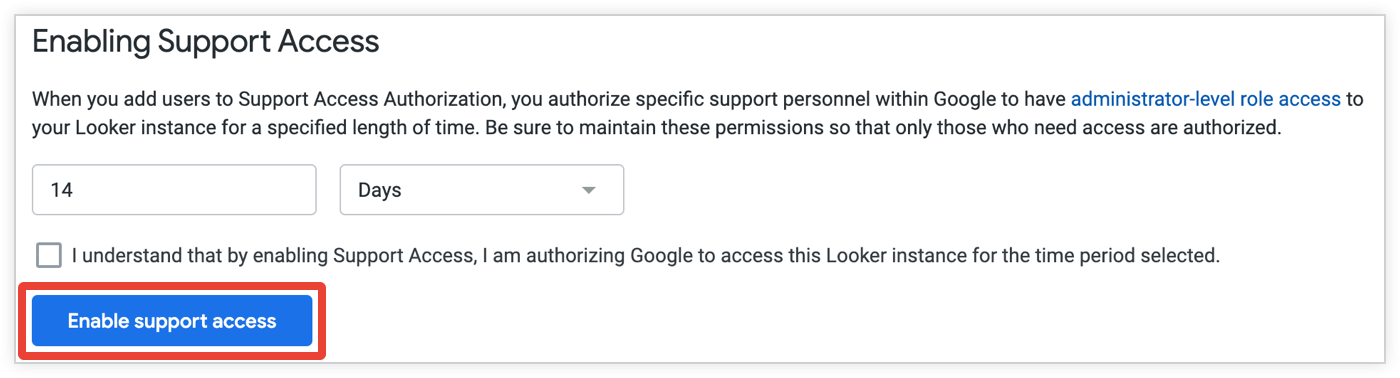
サポートへのアクセスが有効になると、サポートへのアクセスパネルに、サポートへのアクセスがオープンされていることと、アクセスがいつまで続くかが表示されます。
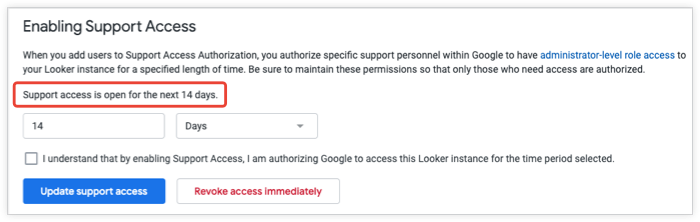
Looker 管理者は、サポートへのアクセスを有効または無効にすることができます。Looker デベロッパーにこの機能を付与するには、
support_access_toggle権限(直接またはグループを使用)を持つロールをデベロッパーに付与します。
Google 担当者に Looker インスタンスへのアクセス権を付与する
Google 社員に Looker インスタンスへのアクセス権を付与するには、インスタンスのサポート アクセスを有効にして、サポート アクセス許可リストでアクセスできるユーザーを指定する必要があります。
サポートへのアクセスの有効化
サポートへのアクセスを有効にすると、許可リストに登録されているすべてのユーザーに対してインスタンスへのアクセスが有効になります。
インスタンスへのサポート アクセスを有効にするには:
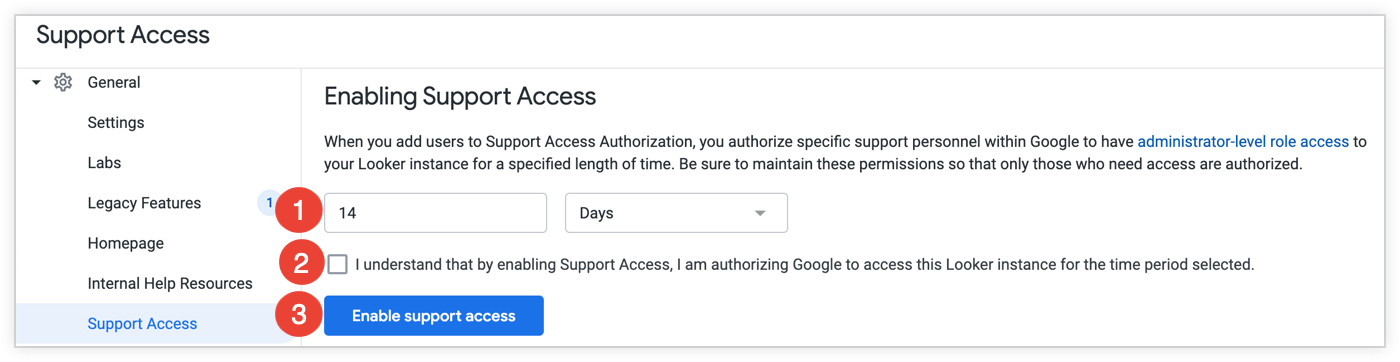
アクセスを有効にする期間を設定するには、期間の単位数を入力して時間単位を選択します。アクセスを有効にできる期間は最長 90 日間です。
Google の担当者に Looker インスタンスへのアクセスを承認する権限があることを、チェックボックスをオンにします。
[サポートへのアクセスを有効にする] をクリックします。
アクセス権を持つユーザーの指定
アクセスを許可するユーザーを指定するには、[サポートへのアクセスの認証] セクションで [許可リストにユーザーを追加] をクリックします。Looker の [Add users to 許可リスト] ダイアログが表示されます。

インスタンスへのアクセスを許可する Google 社員のメールアドレスをカンマ区切りのリストで入力します。末尾が「&lookt;@looker.com"」のメールアドレスを持つ Google 担当者にのみアクセスを許可できます。
アクセス権を付与する理由を選択します。
[同意する] チェックボックスをオンにします。
[許可リストに追加] をクリックします。
許可リストにユーザーを追加すると、[サポート ユーザー] の表にそのユーザーが表示されます。

Google 社員がインスタンスにログインしていない場合は、相手のメールアドレスが表示されます。Google 社員がログインしている場合、その従業員の名前が表示され、そのメールアドレスは再び表示されなくなります。
アクセス期間の削減または延長
インスタンスへのアクセスを減らしたり拡張したりすると、許可リスト内のすべてのユーザーに対してアクセスが制限または拡張されます。
アナリストにインスタンスへのアクセスを許可する期間は変更できます。
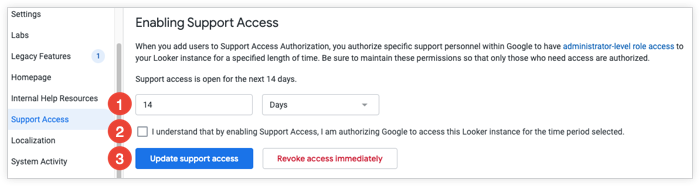
アクセスを有効にする期間を設定するには、期間の単位数を入力して時間単位を選択します。アクセスを有効にできる期間は最長 90 日間です。
Google の担当者に Looker インスタンスへのアクセスを承認する権限があることを、チェックボックスをオンにします。
[サポートへのアクセスの更新] をクリックします。
アクセスを無効にする
サポート アクセスが有効になっている間は、[アクセス権を直ちに取り消す] をクリックして、すべてのサポート アクセスを無効にできます。すべてのサポート アクセス ユーザーが直ちにログアウトされます。

また、[サポート アクセス ユーザー] のテーブルで、該当するユーザーの [アクセス権を削除] という行をクリックして、特定のユーザーに対してアクセスを無効にすることもできます。

許可リストに登録済みで、以前にアクセス権を付与されたユーザー
サポートへのアクセスを有効または無効にするか、アクセス権を付与する期間を延長または短縮するたびに、その変更は以前にアクセス権が付与されていて許可リストに登録されている個人に影響します。
たとえば、トラブルシューティングを支援するため、Looker のサポートチームから Analyst_A に 1 日アクセス権を付与するとします。1 週間後、Looker のプロフェッショナル サービス部門から Analyst_B にアクセス権を付与し、モデルの構成を支援します。
Analyst_B を有効にする際、許可リストに Analyst_A が引き続き記載されている場合は、Analyst_A にもアクセス権が付与されます。Analyst_A がインスタンスにアクセスできないようにするには、Analyst_A を許可リストから削除する必要があります。
これは、アクセス期間を延長した場合にも当てはまります。
たとえば、Analyst_A に 1 週間アクセス権を付与し、その 2 日後にモデルの設定を支援するために Analyst_B にアクセス権を付与した場合、サポートのアクセス権は 1 か月間オープンになります。このシナリオでは、Analyst_A への 1 か月間のアクセスも延長できます。トラブルシューティングの完了後に Analyst_A へのアクセスを取り消す場合は、許可リストから Analyst_A を削除する必要があります。アナリストごとに異なるアクセス権を付与する期間はありません。
サポートのアクセスの監査
[サポート アクセスの監査] セクションには、直近 90 日間の Looker インスタンスへのアクセスに関するデータが 1 時間ごとに表示されます。
[サポートのアクセス設定の変更] パネルには、サポートへのアクセス設定が変更された最新のイベントが表示され、次の情報が表示されます。
- Looker インスタンスへのアクセスの有効 / 無効、拡張の有無
- サポートへのアクセス設定を変更したユーザーの名前、または自動変更の説明(アクセス タイマーの有効期限など)
設定の変更が発生した日時
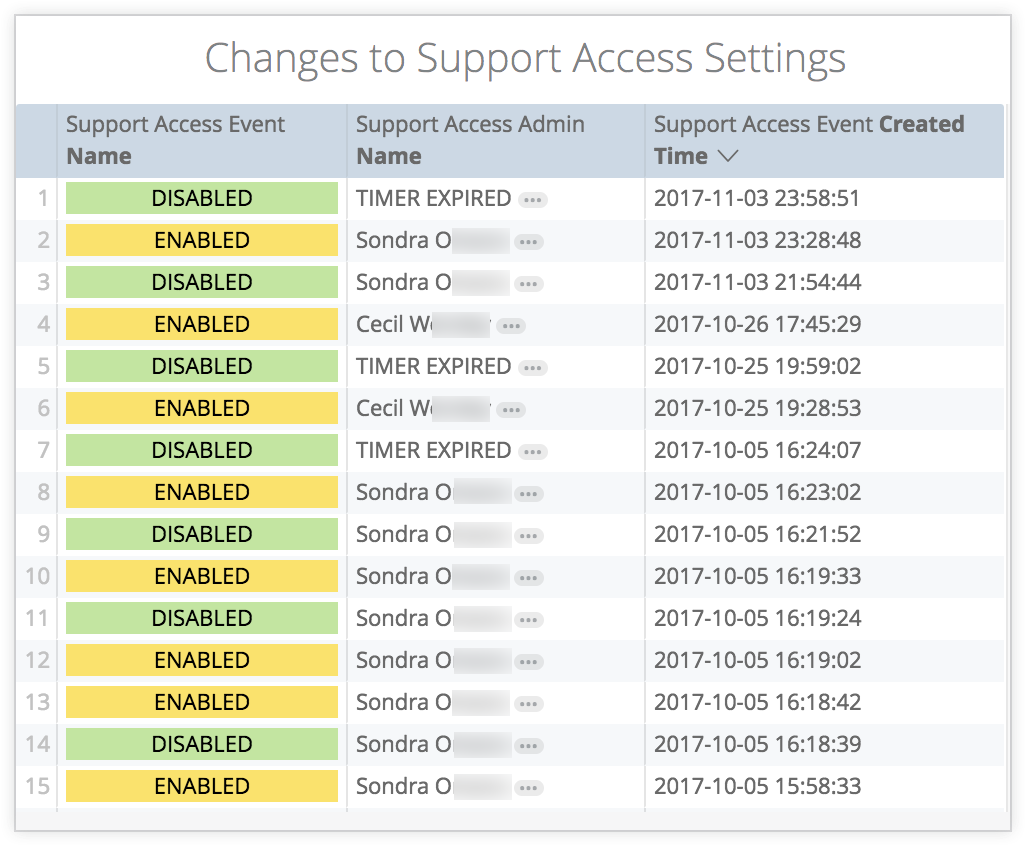
[Recent Access] パネルには、Looker インスタンスに最近アクセスした Google 社員に関する情報が表示されます。
- Looker インスタンスにアクセスした Google 社員の名前
- アナリストがインスタンスにアクセスした日付
- アナリストがインスタンスにアクセスした目的(次のいずれかの値になります)。
- プロフェッショナルサービスサポート
- テクニカル サポート
- トライアルの開発サポート
